Televizorji 4K so danes znani zaradi boljše kakovosti in jasnega prikaza. Dodatna ločljivost zagotavlja bolj poglobljeno izkušnjo, ne glede na to, ali gledate film, video ali kaj drugega. Prav tako so postale priljubljene tudi igre 4K in vse konzole najnovejše generacije podpirajo ločljivost 4K.

Xbox One 4K
V tem članku bomo razpravljali o težavi, s katero se srečujejo uporabniki Xbox One, ki ne morejo povezati svojih konzol s svojimi televizorji 4K. Številni uporabniki so imeli to težavo, ko so poskušali svoje konzole povezati z novo kupljenim televizorjem 4K. Drugi so o tej težavi poročali po prejemu posodobitve za svoj Xbox One maja 2020. Konzola se bodisi zatakne pri nižji ločljivosti (na primer 640p) ali pa se v slabšem primeru niti ne poveže s televizorjem 4K.
1. način: Začnite pri nizki ločljivosti
Ta metoda bo v pomoč uporabnikom, ki se ne soočajo s težavo s signalom. Poleg tega bo pomagal tudi uporabnikom, katerih Xbox je zataknjen nižje resolucija .
- Prvič, popolnoma ugasni vaš Xbox.
- Nato preverite kabel HDMI povezavo na zadnji strani Xboxa.
- Če želite dobiti signal, morate kabel priključiti v HDMI OUT na TV Vrata Xbox in ne vrata HDMI HDMI iz SAT / Cable.

HDMI OUT na vrata televizorja
- Po priključitvi kabla držite tipko Izmet in Xbox Power , da vklopite Xbox v načinu z nizko ločljivostjo.

Gumb za izmet in vklop
- Slišali boste dva zvoka. Sprostite gumbi na drugem zvoku.
- Na TV zaslonu boste videli svoj Xbox vklopiti s črnimi presledki na zgornjem in spodnjem delu zaslona. To je zato, ker se je vaš Xbox pravkar zagnal v nizki ločljivosti (640 * 480).
- Zdaj, ko je vaš Xbox uspešno vklopljen, lahko spremembe ločljivost do tiste, ki jo želite (npr. 4K).
- Če želite spremeniti ločljivost, najprej pritisnite Domači gumb Xbox na krmilniku. Odprl bo stranski meni.
- Pomaknite se desno do ikone zobnika in izberite Nastavitve .
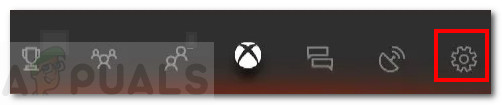
Sistemske nastavitve
- Zdaj pa pojdi na Zaslon in zvok .
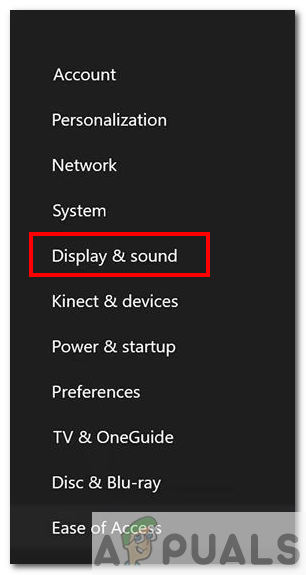
Zaslon in zvok
- Potem pojdi na Video izhod .

Video izhod
- Tu si lahko ogledate resolucija vaš Xbox je trenutno prikazan.
- Zaslon lahko tudi preklopite na a višje resolucija. Ker imate 4K televizor, bi morali videti možnost za 4K.
- Če se vam možnost 4K ne prikaže, pojdite na Video Fidelity in spremenite možnost Color Depth na 36 bitov na slikovno piko .
- Zdaj izberite ločljivost 4K. Vprašalo vas bo, ali želite ohraniti to ločljivost. Pritisnite Da .
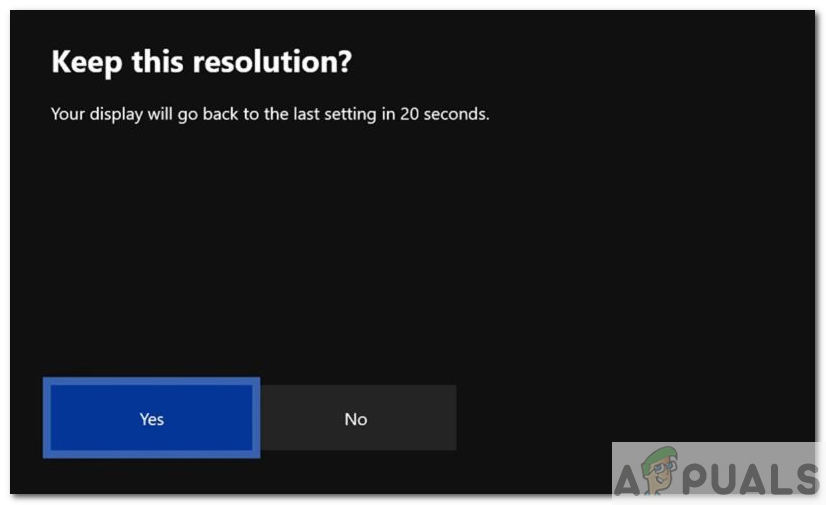
Ohrani to resolucijo?
Opomba: Če je zaslon postal črn in je bila ločljivost ponastavljena na 640 * 480, to pomeni, da izbrana ločljivost ni bila podprta. Zato izberite nekaj nižje ločljivosti. - Nazadnje pojdite v video način in preverite Dovoli 4K in dovoli HDR10 opcije.
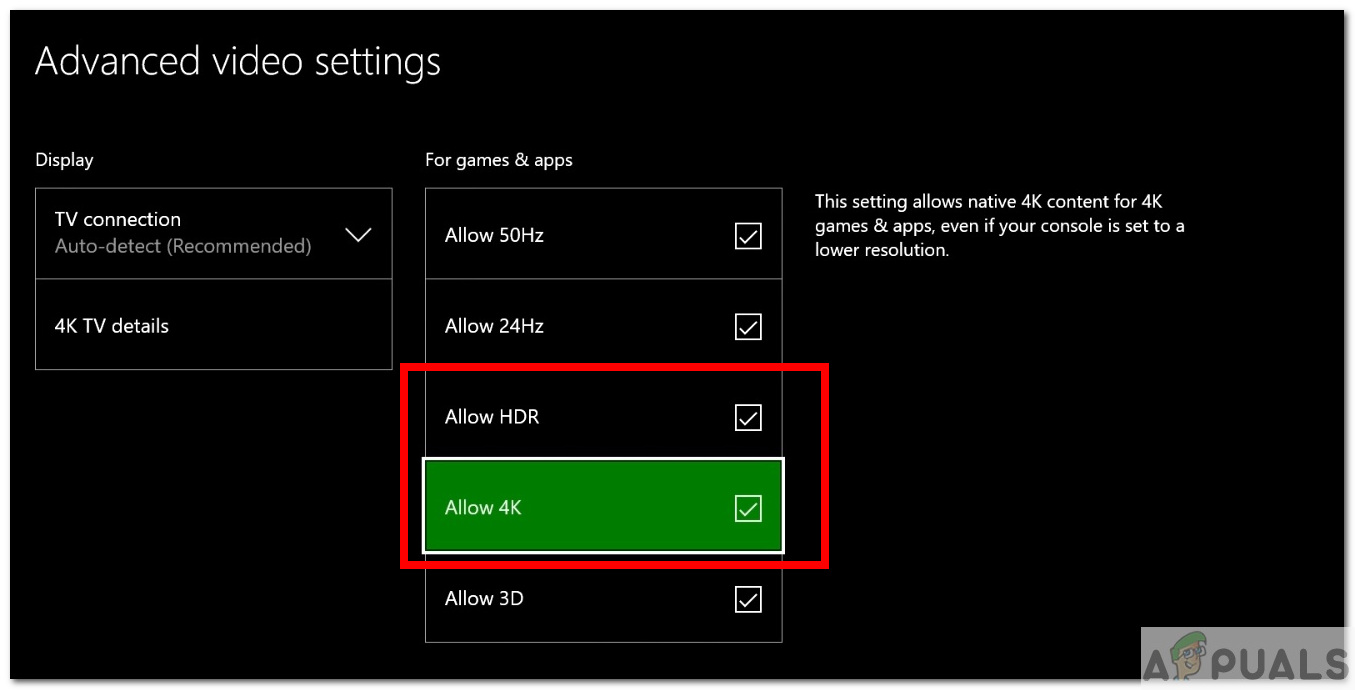
Dovoli 4K in HDR
2. način: Preizkusite druga vrata HDMI
Če po priključitvi kabla s televizorja ne prejemate nobenega signala, obstaja velika verjetnost, da je tudi z vašim HDMI kabel ali vrata HDMI. Sledite spodnjim korakom, da preizkusite vrata HDMI.
- Kot je priporočeno v 1. metodi, najprej preverite, ali ste povezani z prav Vrata HDMI na Xboxu.
- Kabel priključite v HDMI OUT na TV Vrata Xbox in ne vrata HDMI HDMI iz SAT / Cable.
- Če še vedno ni odziva, lahko poskusite kabel priključiti na drugačen Vrata HDMI na televizorju.
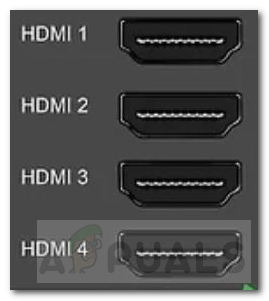
Vrata TV HDMI
- Običajno ima televizor tri ali več vrat HDMI. Torej poskusite povezovanje nobenemu od njih in preverite, ali deluje.
- Če je vaš Xbox dovolj star, obstaja tudi majhna možnost, da postanejo vrata Xbox HDMI ohlapna . V takem primeru lahko poskusite trdno ponovno priključite kabel in preverite, ali deluje.
3. način: Preverite in preizkusite kabel HDMI
Če pri vratih HDMI ni težav, je kabel HDMI verjetno pokvarjen, pokvarjen ali celo nezdružljiv. Nekateri kabli HDMI zaradi drugačnih specifikacij HDMI morda tudi niso združljivi s televizorjem.
- Prvi korak bi bil preverite kabel HDMI, ki ga uporabljate.
- Za boljšo združljivost je priporočljivo, da uporabite Kabel HDMI visoke hitrosti ki ima HDMI na njem vgraviran logotip. Ta logotip potrjuje, da je kabel, ki ga uporabljate, certificiran.

Hitri HDMI kabel
- Če imate pravi kabel in še vedno ni signala, poskusite obračanje konca kabla in ga nato povežite.
- Če to ne deluje, poskusite vzpostaviti povezavo z uporabo drugo kabel.
4. način: Spremenite nastavitve načina napajanja
Če uporabljate razdelilnik HDMI in ne prejemate nobenega signala s televizorja, vam bo ta način morda v pomoč.
- Najprej pritisnite Domači gumb Xbox na krmilniku za prikaz stranskega menija.

Gumb za dom Xbox
- Zdaj se pomaknite desno do ikone zobnika in izberite Nastavitve .
- Med možnostmi izberite Moč in zagon .
- Nato izberite Način napajanja in zagon .
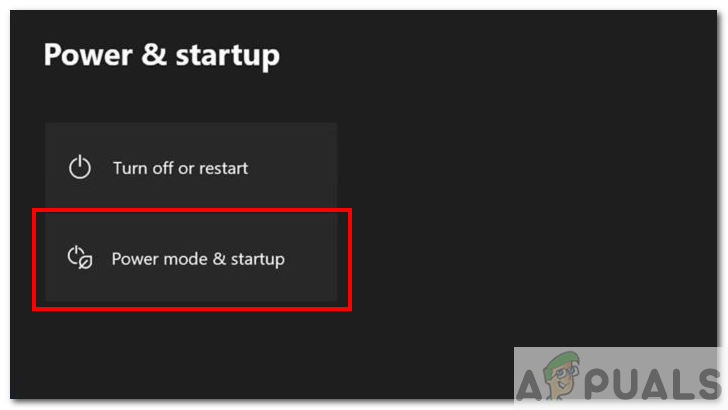
Način napajanja in zagon
- Ko je tam, spremenite možnost načina vklopa iz »Takoj vklop« v » Varčevanje z energijo ‘.
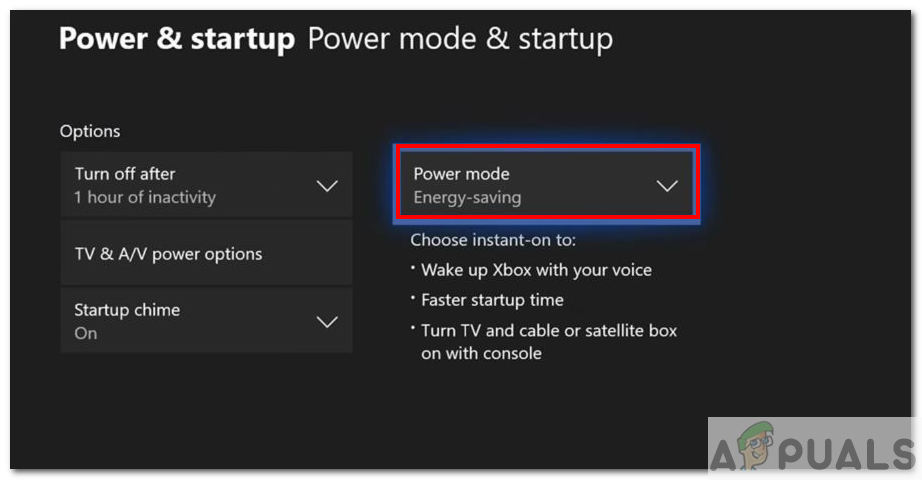
Možnost napajanja: varčevanje z energijo
- To bi moralo Odstrani vaš signal ima težave z razdelilnikom.
5. način: Preglejte televizor
Če vam zgornje rešitve ne bi uspele, bi bil kriv vaš televizor.
- Lahko poskusite ponastavitev privzete nastavitve televizorja.
- Lahko tudi poskusite posodabljanje programsko opremo vašega televizorja.
- Obstaja tudi možnost, da vaš televizor sprejme samo 4K signal iz posebne Vrata HDMI. Tako kot nekateri televizorji imajo samo ena vrata za 4K @ 60Hz.

Vrata HDMI 4K @ 60Hz
- Preberi uporabnik Priročnik da se prepričate, da uporabljate pravilna vrata.
- Če nobena od zgornjih možnosti ni delovala, poskusite raziskovanje na spletu. Poiščite, ali so se s to težavo soočili drugi uporabniki Xbox s televizorjem, podobnim vašemu.
- Zadnja možnost bi bila zamenjati televizor za drugega proizvajalca ali model. Preden zamenjate televizor, preverite, ali se Xbox poveže s tem drugim 4K televizorjem.
Opombe
Če vam nobena od rešitev ni ustrezala, lahko poskusite ponastaviti Xbox na privzete nastavitve. Če tudi to ne pomaga, je bolje počakati na uradno posodobitev, ki odpravi to napako.
4 minute branja

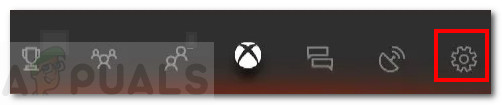
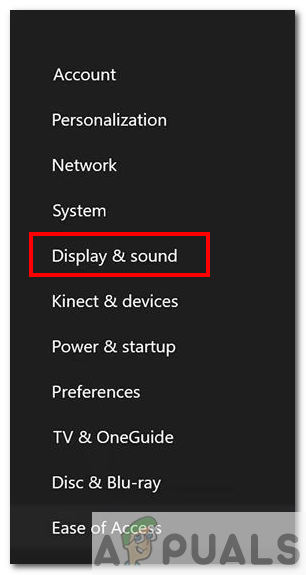

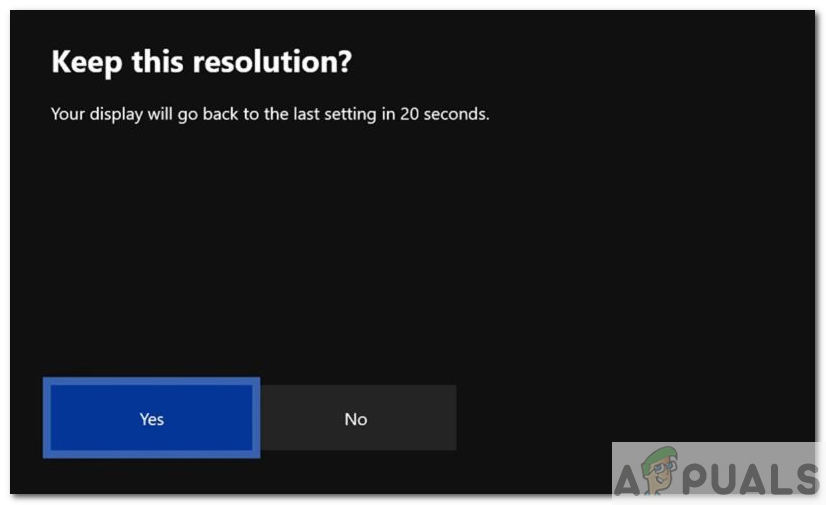
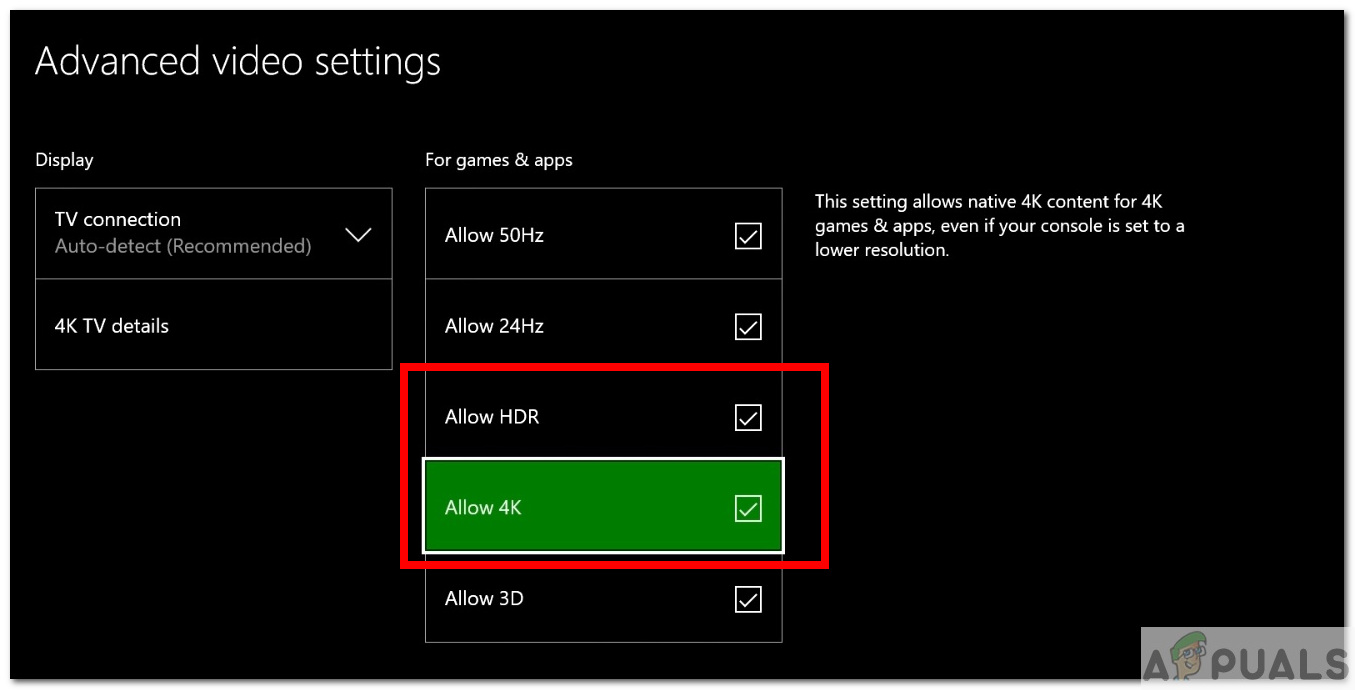
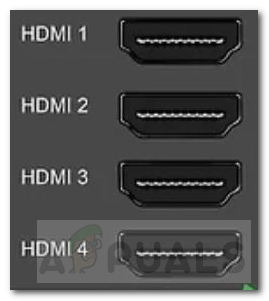


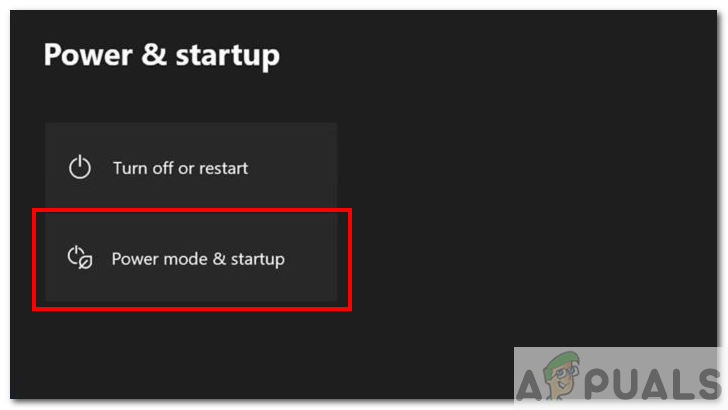
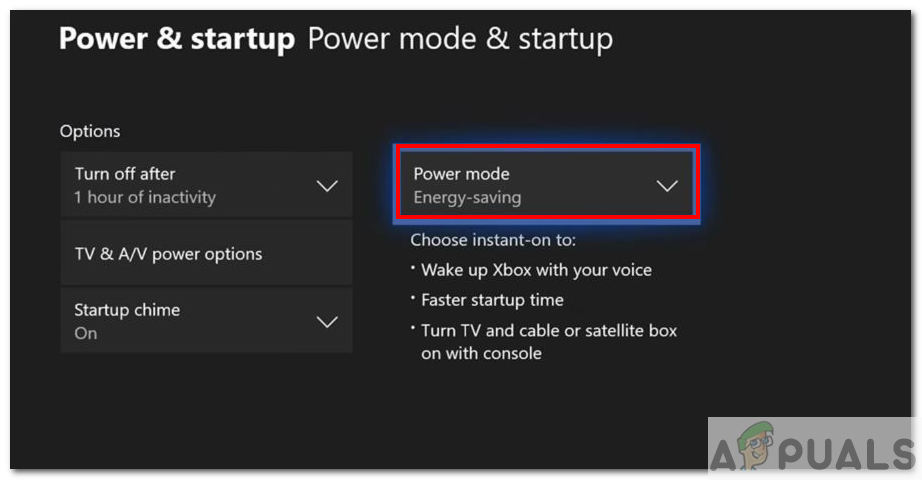

![[FIX] Naslov, ki ste ga vnesli, ni veljavna napaka Skypea](https://jf-balio.pt/img/how-tos/27/address-you-typed-is-not-valid-skype-error.jpg)






















